
如今的PC處於Win7、Win8、Win10三代系統混用的狀態,這三個系統也是我們現在用的最多的PC系統。大家都知道在這三代系統交微軟以往的系統無論是在界面還是在人性化方面,都進行了大幅提升,但是很多朋友並沒注意到,這三大系統在啟動方面還隱藏著很多秘密,今天小吧就來為大家揭秘,讓大家了解下這三大系統背後的故事。
1.三大系統全面支持全新UEFI BIOS,啟動更快,更易用
隨著時代的發展,傳統BIOS已不能滿足功能強大的板卡需求,而身為傳統BIOS接班人的UEFI BIOS在Intel,Microsoft,AMD等眾多大廠的推動下,目前已作為主板的突出賣點在市場上快速的普及。而Win7、Win8、Win10三代系統也已經全面支持UEFI BIOS,那麼UEFI BIOS到底是個什麼鬼?

UEFI,全稱Unified Extensible Firmware Interface,即“統一的可擴展固件接口”,是一種詳細描述全新類型接口的標准,是適用於電腦的標准固件接口,旨在代替傳統MBR BIOS(基本輸入/輸出系統)。
我們都知道,以往每一台普通的電腦都會有一個MBR BIOS,用於加載電腦最基本的程式碼,擔負著初始化硬件,檢測硬件功能以及引導操作系統的任務。而UEFI BIOS就是與MBR BIOS相對的概念,這種接口用於操作系統自動從預啟動的操作環境,加載到一種操作系統上,從而達到開機程序化繁為簡節省時間的目的。
簡單來說UEFI BIOS具有以下優勢
1)通過保護預啟動或預引導進程,抵御bootkit攻擊,從而提高安全性。
2)縮短了啟動時間和從休眠狀態恢復的時間。
3)支持容量超過2.2 TB的驅動器。
4)支持64位的現代固件設備驅動程序,系統在啟動過程中可以使用它們來對超過172億GB的內存進行尋址。
5)UEFI硬件可與BIOS結合使用。
2.Win8下重裝Win7系統,你需要更改UEFI BIOS
很多用不慣Win8系統,重裝了Win7系統,結果發現重裝win7成功後,使用各種激活工具,都難成功。
其實是因為Bios中"Startup”,把“UEFI/Legacy Boot”中的“UEFI Only”改成了“Both”。如果激活不成功,你只需重進Bios-Startup,把“UEFI/Legacy Boot”中的“Both”改成了“UEFI Only”即可。
3.UEFI BIOS下 Win8快速開機設置
在平台啟動方面,微軟Windows 8系統加入了UEFI BIOS引導,大幅度簡化開機前的檢查步驟,從而加快開機速度。當然,這需要UEFI BIOS主板的支持。不過貌似很多朋友還不知道Win8系統的快速開機怎麼設置,下面小吧就為大家科普一下。
第一步你可以嘗試通過右擊電腦右下角的電源圖標進入電源選項:電源圖標:

右擊電源圖標,在彈出的欄中選中電源選項,然後進入如圖(電源圖標僅限於筆記本,台式機請按照圖中黑體字操作) :
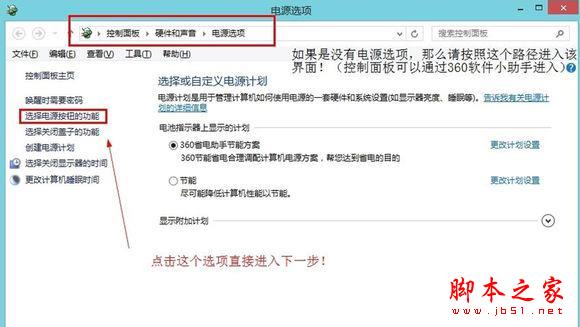
第二步進入上圖紅色自己指向的選項,然後進入一個新界面以滾動鼠標到底部,發現如圖所示界面:
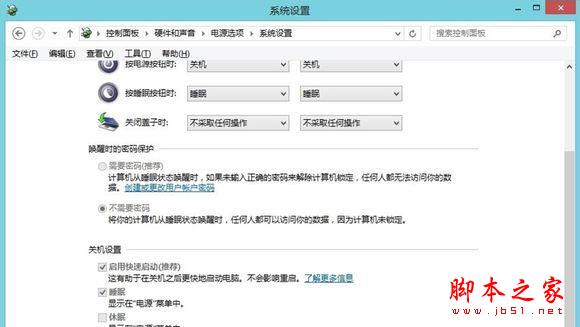
這時候你會發現這個啟用快速啟動這個選項已選,而且明顯不能夠更改(如前面所說,這個是win8的默認選項但是如果你開機真的很慢那就說明它沒有真正啟用,原因有很多,這裡我們通過一系列的操作,不管什麼原因統統秒殺!)。第三步,滾動鼠標來到這個界面頂端,看到如圖標記的選項並單擊他!
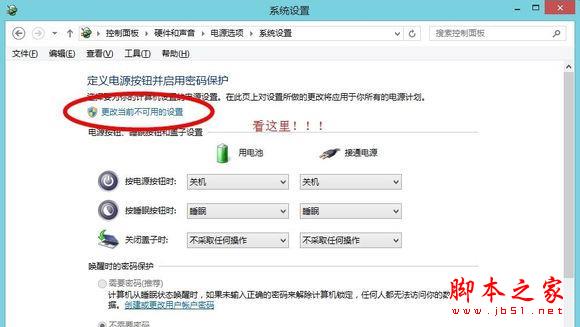
完成這步之後再滾動鼠標到該界面底部。然後去除勾選“啟用快速啟動”並保存,然後重啟你的電腦確保保存了當前設置!第四步,也是最重要的一步,這時候你只需要重復你之前我們的前三步,讓後勾選這種“啟用快速啟動”並保存!然後重啟。這裡我推存將電源選項裡的“電源按鈕,睡眠按鈕和蓋子設置”更改為如圖樣式,以後就可以通過直接按電源鍵安全關機了!
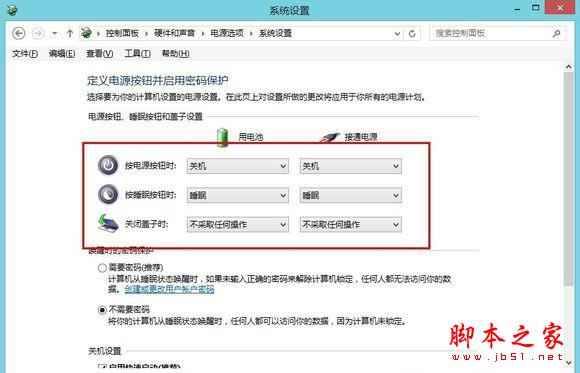
ok,打開此功能後,你的Win8系統就可以極速啟動了,上手試一試,奇跡馬上會出現。